电脑不能访问共享文件夹应该怎么办
更新时间:2023-11-20 08:45:57作者:yang
电脑不能访问共享文件夹应该怎么办,电脑不能访问共享文件夹或者共享文件夹无法访问,对于许多人来说,这可能是一个让人困惑和烦恼的问题,共享文件夹是一种方便的方式,让我们可以在网络中共享文件和资源。当我们无法访问共享文件夹时,我们可能会感到沮丧和无助。幸运的是有一些简单的解决方法可以尝试,以帮助我们解决这个问题。无论是网络设置的问题,还是共享文件夹设置的问题,或者其他原因,我们都可以通过一些步骤来排除故障,并重新获得对共享文件夹的访问权限。接下来我将介绍一些可能的解决方案,帮助您重新获得对共享文件夹的访问能力。
步骤如下:
1.在计算机上方点击右键,在弹出的菜单中点击属性。
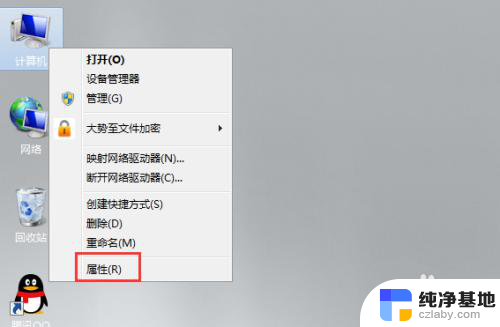
2.在打开的系统窗口下方找到并点击更改设置。
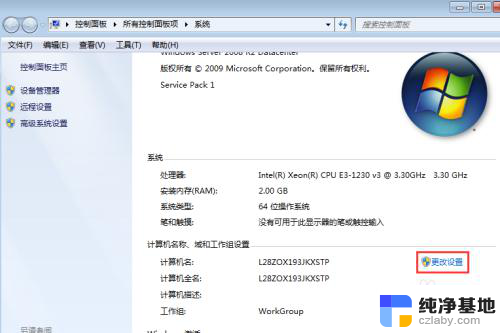
3.在系统属性窗口下方点击更改。
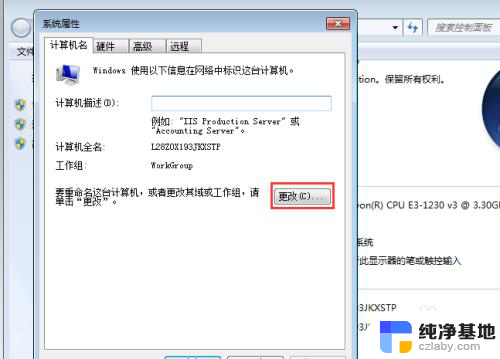
4.在弹出的窗口中把工作组修改成跟其他人一样即可,然后依次点击确定返回。
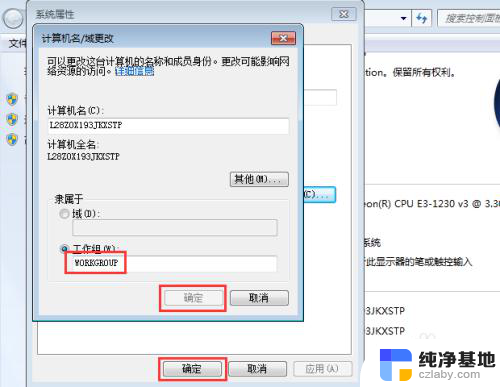
以上就是电脑无法访问共享文件夹的解决方法,如果你遇到了同样的问题,不妨按照我的方法来处理,希望对大家有所帮助。
- 上一篇: u盘里的文件不能删除
- 下一篇: 电脑键盘打出来的字母错乱怎么办?
电脑不能访问共享文件夹应该怎么办相关教程
-
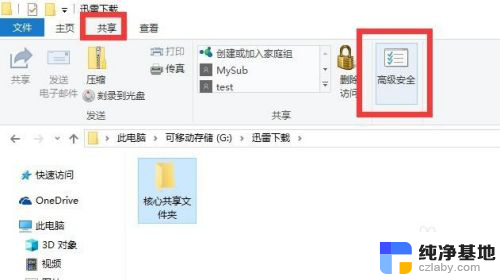 windows访问共享文件夹没有权限
windows访问共享文件夹没有权限2023-12-10
-
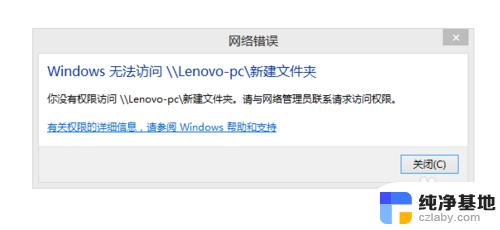 您没有权限访问共享文件夹
您没有权限访问共享文件夹2024-03-16
-
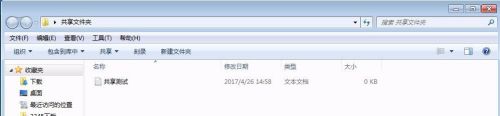 局域网共享文件夹怎么弄
局域网共享文件夹怎么弄2024-01-06
-
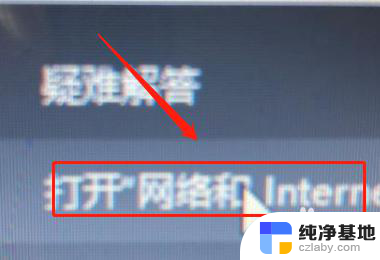 2台电脑共享文件夹设置
2台电脑共享文件夹设置2024-05-13
电脑教程推荐
- 1 搜狗输入法怎样删除记忆
- 2 excel加密怎么解除忘记密码
- 3 两台电脑建立局域网共享打印机
- 4 怎么改wifi名字和密码
- 5 word页脚首页不用页码
- 6 word中对齐方式有哪五种
- 7 华为电脑如何分区硬盘分区
- 8 电脑无法启动怎么处理
- 9 怎么查看运行中的程序
- 10 蓝牙耳机没有声音怎么搞